Konfiguration des PCs für den Gebrauch der arabisch-persischen Schrift
- Konfiguration von Windows für die Benutzung der arabischen Schrift
- Konfiguration der Anwendungsprogramme für die Benutzung der arabischen Schrift
1. Konfiguration von Windows für die Benutzung der arabischen Schrift
Die Konfiguration des Betriebssystems wird hier für Windows XP erläutert; für Windows 2000 erfolgt sie ähnlich. Für Windows Vista ist nach unserem Kenntnisstand in dieser Form nicht notwendig. Die Angaben beziehen auf die "klassische Ansicht" von Startmenü und Systemsteuerung.
Für den Gebrauch der arabischen Schrift in Windows muß die "zusätzliche Sprachunterstützung" aktiviert werden:
- Gehen Sie zu Start -> Einstellungen -> Systemsteuerung -> Regions- und Sprachoptionen und wählen Sie den Reiter "Sprachen" aus.
- Aktivieren Sie das Kontrollkästchen "für Sprachen mit komplexen Schriftzeichen" (dazu zählt auch Arabisch).
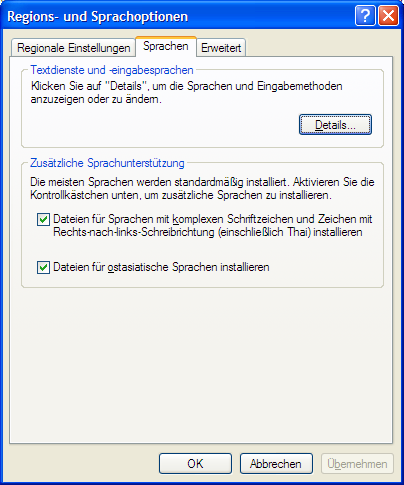
Anschließend sollten benötigte Tastaturlayouts und ggfs. weitere Unicode-Fonts installiert werden.
2. Konfiguration der Anwendungsprogramme für die Benutzung der arabischen Schrift
Nach der oben beschriebenen Systemkonfiguration hinaus müssen unter Umständen auch entsprechende Einstellungen in den diversen Anwendungsprogrammen vorgenommen werden. Das ist u.a. wichtig, um für Texte in arabischer Schrift einen korrekten Zeilenumbruch zu erreichen. Als Beispiele werden hier Microsoft Office und OpenOffice herangezogen:
a) Microsoft Office
- Rufen Sie im "Microsoft Office"-Programmordner die "Microsoft Office Spracheinstellungen" auf (diese gelten dann für alle Office-Programme).
- Wählen Sie unter "Verfügbare Sprachen" "Farsi" aus.
- Mit "Hinzufügen" wird Farsi der Liste der "aktivierten Sprachen" hinzugefügt (Anm.: falls neben "Farsi" in Klammern "eingeschränkte Unterstützung" steht, haben Sie vergessen, die zusätzliche Sprachunterstützung in der Windows-Systemsteuerung zu aktivieren, s.o.)
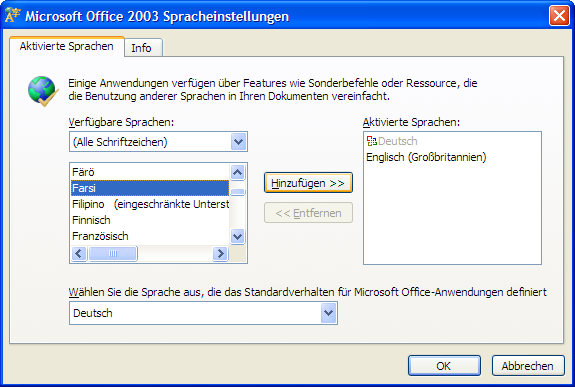
Weitere Einstellungen können in den einzelnen Anwendungen vorgenommen werden, in Word z.B. unter Extras -> Optionen -> Reiter "Komplexe Schriftzeichen".
b) OpenOffice
- Gehen Sie in einem der OpenOffice-Programme zu Extras -> Optionen -> Spracheinstellungen -> Sprachen
- Aktivieren Sie unter "Erweiterte Sprachunterstützung" das Kontrollkästchen "Unterstützung von 'Complex Text Layout' (CTL) aktiviert" (Hinweis: bei dem darüber stehenden Kontrollkästchen "Unterstützung von asiatischen Sprachen" handelt es sich auschließlich um ostasiatische Sprachen, d.h. Chinesisch, Japanisch und Koreanisch!)
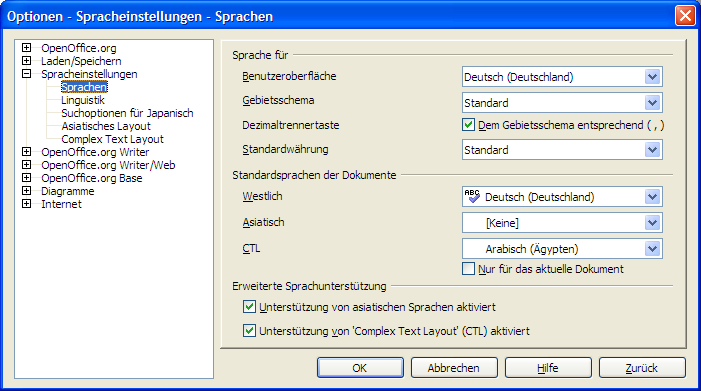
Weitere Einstellungen können unter Extras -> Optionen -> Spracheinstellungen -> Complex Text Layout vorgenommen werden.


